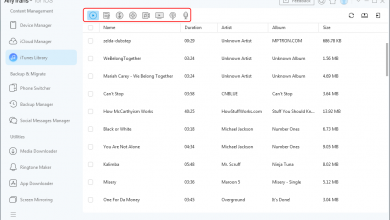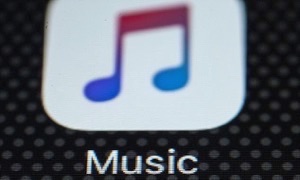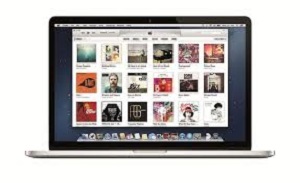Как найти расположение библиотеки iTunes на компьютере

[ad_1]
Если вы хотите узнать, где iTunes хранит файлы вашей библиотеки, следующее руководство должно помочь вам найти расположение библиотеки iTunes на компьютерах с Windows и Mac. Читайте дальше, чтобы узнать, как изменить расположение на вашем компьютере.
iTunes предоставляет вам простой способ добавлять новые файлы и систематизировать существующие файлы в своем интерфейсе на вашем компьютере. Интерфейс позволяет вам просматривать ваши файлы, их даты и другую информацию о ваших файлах. Однако в списке вы не видите, где именно хранятся ваши файлы. iTunes является довольно конфиденциальным и не позволяет пользователям напрямую просматривать расположение сохраненных файлов.
Если вам интересно, и вы хотите узнать, где находится библиотека iTunes в Windows или Mac, мы вам поможем. В следующем руководстве показано расположение папок, в которых iTunes хранит вашу музыку и другие мультимедийные файлы в хранилище вашего компьютера. Определив, где на самом деле находятся файлы, вы можете поиграть с ними, как и с любыми другими файлами на вашем компьютере.
Как найти расположение библиотеки iTunes на компьютере
Найти расположение файлов iTunes на компьютере очень просто. В этом разделе вы узнаете, как найти папку на вашем ПК или компьютере Mac.
Найдите расположение библиотеки iTunes на Mac:
- Перейдите на рабочий стол своего Mac, чтобы оказаться в окне Finder.
- Нажмите кнопку «Перейти» вверху в строке меню.
- Выберите вариант с надписью «Дом». Вы попадете в ваш домашний каталог.
- Когда домашний каталог запустится в Finder, откройте папку с именем «Музыка», а затем iTunes.
- То, что вы сейчас видите на экране, — это папка, в которой приложение iTunes хранит ваши медиафайлы.
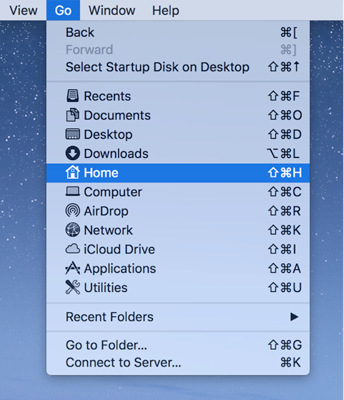
Расположение библиотеки iTunes на Mac — шаг 1
Найдите расположение библиотеки iTunes на ПК:
- Все, что вам нужно сделать, это открыть утилиту проводника.
- Перейдите в папку C: Users [username] Моя музыка iTunes путь.
- Оказавшись там, вы сможете увидеть весь свой медиаконтент iTunes.
Как мне найти все мои песни в iTunes на Mac или ПК с Windows?
За исключением описанных выше шагов, которые вы можете найти в медиатеке iTunes на Mac и Windows, вы также можете найти всю музыку в iTunes с помощью AnyTrans. Это менеджер iOS, который позволяет вам управлять библиотекой iTunes: вы можете найти все файлы библиотеки iTunes, включая списки воспроизведения, музыку, фильмы, аудиокниги, подкасты, домашнее видео.
И вы можете экспортируйте медиатеку iTunes с iPhone на компьютер, передавайте музыку с iPhone на iPhone через медиатеку iTunes. Вот как это сделать:
Шаг 1. Установите AnyTrans на свой компьютер (Mac / Windows)> Подключите iPhone через USB-кабель.
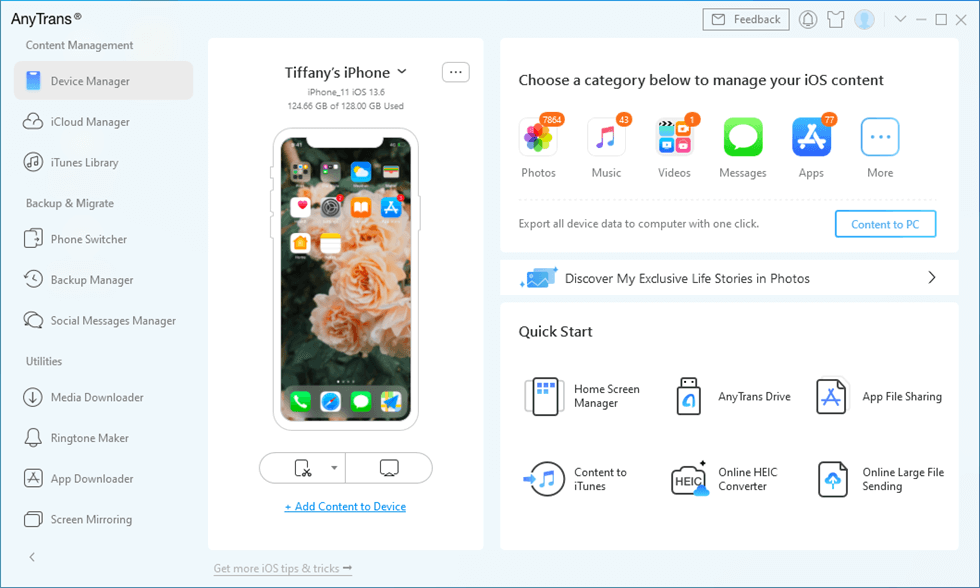
AnyTrans — менеджер данных iOS
Шаг 2. Щелкните «Медиатека iTunes» (Медиатека на Mac). Здесь вы можете просмотреть все медиафайлы в iTunes и выбрать параметры на панели управления.
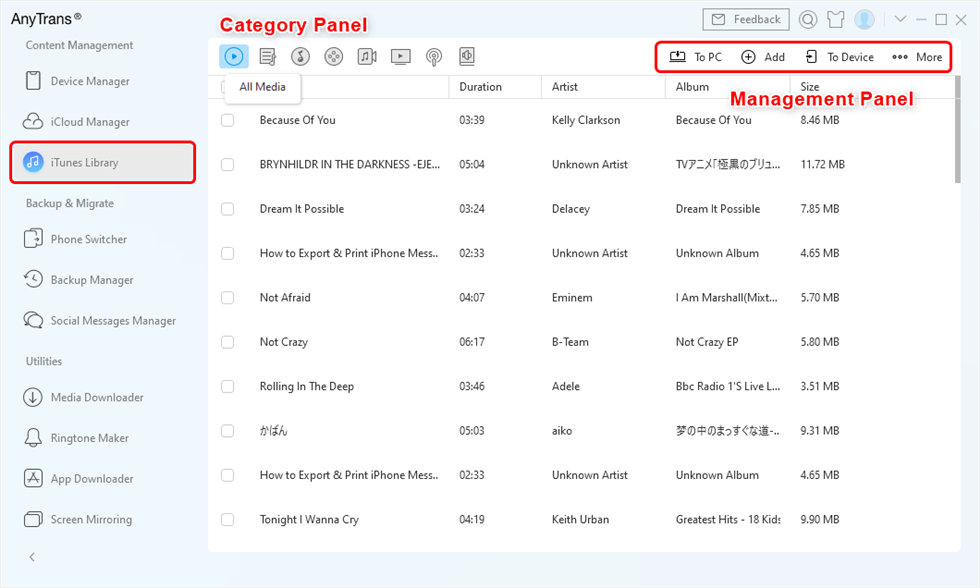
Управляйте медиатекой iTunes с AnyTrans
Как изменить расположение библиотеки iTunes
Хотя папки хранилища iTunes по умолчанию не так уж и плохи, вы можете изменить их расположение на своем компьютере, если хотите. Как только вы измените местоположение, iTunes начнет сохранять ваши недавно импортированные файлы в новом месте на вашем компьютере.
1. Как изменить расположение библиотеки iTunes на Mac
Изменить расположение файлов iTunes на Mac довольно просто, так как вы можете выполнить эту задачу из приложения iTunes на своем компьютере. Вам просто нужно изменить параметр в настройках, и ваша задача будет выполнена. Вот как это сделать:
Шаг 1. Запустите приложение iTunes с панели запуска на Mac.
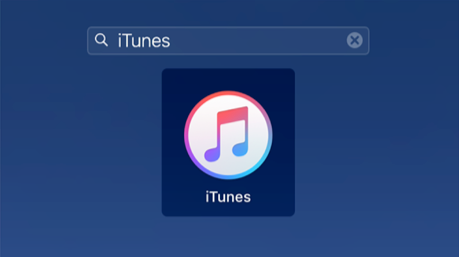
Как изменить расположение библиотеки iTunes на Mac — шаг 1
Шаг 2. Когда приложение iTunes запустится, щелкните меню iTunes вверху и выберите параметр «Настройки». Откроется экран настроек iTunes на вашем Mac.
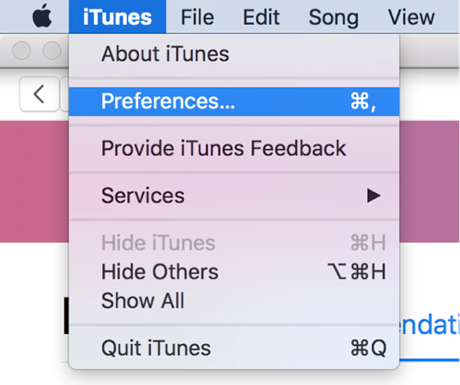
Как изменить расположение библиотеки iTunes на Mac — шаг 2
Шаг 3. Когда откроется меню настроек, щелкните последнюю вкладку с надписью «Дополнительно». Оказавшись там, нажмите кнопку «Изменить» рядом с расположением папки iTunes Media. У вас должна быть возможность указать новое расположение для медиафайлов iTunes на вашем Mac.
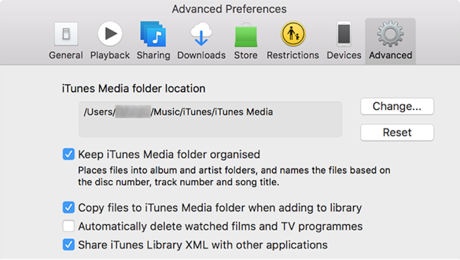
Как изменить расположение библиотеки iTunes на Mac — шаг 3
2. Как изменить расположение библиотеки iTunes на ПК
Пользователи Windows также могут легко изменить место хранения iTunes и это тоже из приложения iTunes. Вот как вы это делаете.
Шаг 1. Запустите приложение iTunes и нажмите «Редактировать», а затем «Настройки».
Шаг 2. Перейдите на вкладку «Дополнительно» и нажмите кнопку «Изменить», чтобы изменить папку мультимедиа iTunes.
Вот как вы меняете местоположение папки мультимедиа iTunes на вашем ПК с Windows.
Нижняя линия
Если вам не удалось найти папку мультимедиа iTunes на ПК с Windows или Mac, приведенное выше руководство должно помочь вам очень легко найти папку на вашем компьютере. Он также учит, как вы можете изменить папку iTunes по умолчанию, если хотите.
[ad_2]